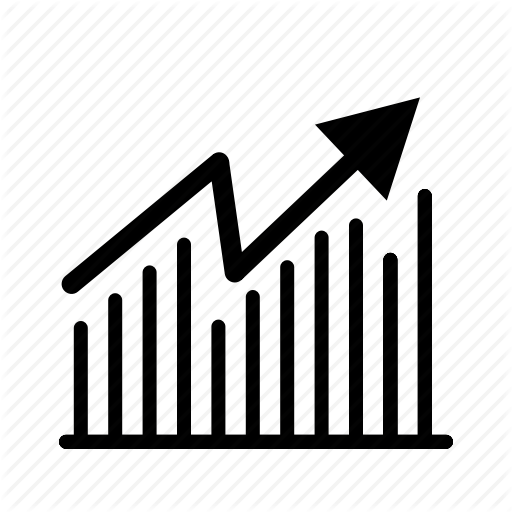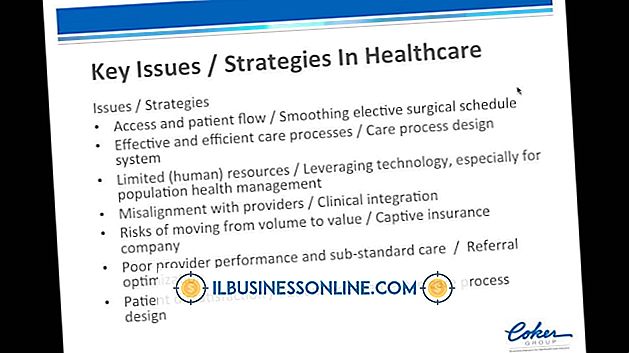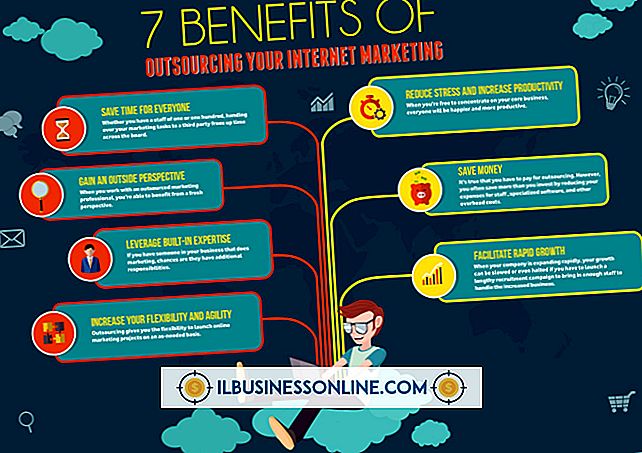So verwenden Sie Final Vinyl mit MacBook Pro

Griffin Technology entwickelte Final Vinyl als Freeware-Begleiter für sein iMic USB-Audio-Interface-Gerät, mit dem Sie ein Mikrofon, ein Musikinstrument oder einen Plattenspieler an Ihr MacBook Pro anschließen können, um Audio aufzunehmen. Die Anwendung bietet eine grafische Benutzeroberfläche, in der Sie schnelle Audiobearbeitungen vornehmen, Filter und Effekte anwenden und Spuren in mehrere Dateien unterteilen können. Auch ohne die Digital-to-Audio-Konverter des iMic können Sie Final Vinyl mit der integrierten Audio-Hardware des MacBook Pro oder bereits vorhandenen Audiodateien verwenden, um Audiodateien für eine Firmenpräsentation oder einen Podcast vorzubereiten.
1
Starten Sie Final Vinyl aus Ihrem Anwendungsordner. Öffnen Sie das Menü "Final Vinyl" und wählen Sie "Preferences". Wenn Sie die Anwendung mit externer Audiohardware verwenden, wählen Sie sie im Dropdown-Menü "Gerät" der Registerkarte "Allgemein" aus. Andernfalls setzen Sie Device auf Built-in Audio. Sie können die Audiopegel und das Standarddateiformat einstellen und die Aufnahmedauer begrenzen, um nicht versehentlich den gesamten Festplattenspeicherplatz zu belegen. Verwenden Sie die Registerkarte "Extras", um die Farben der Benutzeroberfläche festzulegen, einen Speicherort für Arbeitsdateien festzulegen und der Anwendung anzuzeigen, wie viel Speicherplatz für sie benötigt wird. Wenn Sie mit dem Anpassen der Anwendung fertig sind, klicken Sie auf die rote Schaltfläche "Schließen" in der oberen linken Ecke des Bildschirms "Einstellungen".
2
Machen Sie sich mit der Final Vinyl-Oberfläche vertraut. Mit dem Zoom-Schieberegler in der oberen linken Ecke des Fensters können Sie die Wellenformanzeige vergrößern, um präzise Änderungen vornehmen zu können. Mit den Bearbeitungssteuerelementen oben rechts haben Sie mit einem Klick Zugriff auf vier grundlegende Funktionen, mit denen Sie eine Auswahl löschen oder zuschneiden oder eine Markierung einfügen oder löschen können. Mit der Playthrough / Monitor-Taste unten links können Sie die Tonquelle hören, die in die Anwendung kommt, auch wenn Sie nicht aufnehmen. Über das Aktionsmenü rechts neben der Monitor-Taste haben Sie Zugriff auf die Effektansicht, in der Sie Audio Units-Effekte auf Ihre Aufnahmen anwenden können. In der Mitte des unteren Abschnitts der Benutzeroberfläche befinden sich drei Transportsteuerungsschaltflächen - zum Zurückspulen, Abspielen und Aufnehmen - unmittelbar unter der Zeit- / Ortsanzeige, die Ihre Aufnahmedauer hochzählt oder zeigt, wo Sie den Cursor in einer Position positioniert haben aufgezeichnete Wellenform. Rechts unten zeigt ein 10-Segment-LED-Pegelmesser mit roten Überlaufanzeigen die Lautstärke an. In der vertikalen Mitte des Fensters zeigt Final Vinyl Audiowellenformen und Statusmeldungen an.
3.
Bringen Sie eine WAV- oder AIFC-Datei in Final Vinyl, indem Sie das Menü "Datei" öffnen und "Öffnen" wählen. Verwenden Sie stattdessen den Befehl Import, um andere QuickTime-kompatible Dateien zu öffnen. Final Vinyl kann Audio aus MPEG-4-Videos, MOV-, MP3-Dateien und anderen Formaten importieren. Das Programm exportiert nativ MPEG-4-, MOV-, AIFF- und WAV-Dateien mit QuickTime.
4
Nehmen Sie Audio vom eingebauten Mikrofon Ihres MacBook Pro oder von einem an die Computereingänge angeschlossenen Gerät auf. Drücken Sie die Record-Taste in den Transportsteuerelementen, um den Aufzeichnungsvorgang zu starten. Der mittlere Bereich des Final Vinyl-Schnittstellenfensters wird rot, wobei das Wort "Aufnahme" eingeblendet wird, und der Punkt in der Mitte der Aufnahmetaste blinkt rot. Klicken Sie erneut auf die Schaltfläche Aufnehmen, um den Vorgang zu stoppen. Wenn die Wellenform im Final Vinyl-Fenster angezeigt wird, können Sie Ihre Aufnahme abspielen.
5
Klicken Sie auf die Wiedergabetaste oder drücken Sie die Leertaste, um aufgenommene Dateien oder Dateien wiederzugeben. Diese Steuerelemente schalten die Wiedergabe ein und aus.
6
Verwenden Sie den integrierten 10-Band-Equalizer von Final Vinyl, um den Ton Ihrer Aufnahmen in jedem der Frequenzbänder anzupassen, die durch die vertikalen Schieberegler dargestellt werden. Passen Sie die Gesamtlautstärke oder -verstärkung mit dem Gain-Regler ganz rechts im Equalizer-Effektfenster an. Final Vinyl enthält eine EQ-Voreinstellung, die die erforderlichen Einstellungen zum Aufnehmen von Audio von Schallplatten ermöglicht. Vermeiden Sie es, die Verstärkung so zu verstärken, dass Verzerrungen entstehen, die Ihre Audioqualität rau machen.
7.
Fügen Sie Ihrer Datei so viele integrierte oder Audio Unit-Effekte hinzu, wie Sie möchten. Klicken Sie im Effektfenster auf die Plus- und Minus-Steuerelemente, um Effekte aus der Liste links hinzuzufügen oder zu entfernen. Während Sie ihn bearbeiten, passt jeder Effekt die Steuerelemente im Effektfenster entsprechend den Einstellungen an, die vorgenommen werden können. Klicken Sie unten rechts in der Effektoberfläche auf die Schaltfläche "Übernehmen", um Ihr Audio zu verarbeiten und seine Wellenformen neu zu zeichnen. Öffnen Sie das Menü "Bearbeiten" und wählen Sie "Rückgängig machen", um die Effekte nach dem Anwenden zu entfernen.
8
Über das Aktionsmenü können Sie auf die anderen integrierten Funktionen von Final Vinyl zugreifen. Dazu gehört die automatische Markierung, mit der die stillen Teile Ihrer Aufnahme lokalisiert und markiert werden, sodass Sie einzelne Spuren in einer mehrsegmentigen Datei trennen können. Alle Markierungen löschen entfernt alle Markierungen, die Sie hinzugefügt haben, entweder mit der automatischen Markierung oder manuell. Mit der Funktion "Stille einfügen" können Sie Teile einer Aufnahme mit einer Stille von 1 bis 10 Sekunden an der aktuellen Cursorposition oder am Anfang oder Ende der Datei trennen. Mit der Option Normalisieren können Sie die Gesamtlautstärke in einer Datei anpassen, sodass die Töne auf der gleichen relativen Lautstärke bleiben, während die gesamte Datei nicht lauter wird als der von Ihnen festgelegte Spitzenpegel. Wellenform neu erstellen Zeichnet die Wellenformanzeige manuell neu.
9
Speichern Sie Ihre Bearbeitungen und Aufnahmen, indem Sie das Menü "Datei" öffnen und "Speichern" wählen. Geben Sie den Namen, den Ort und das Format der Datei an.
Tipps
- Wenn das Symbol von Final Vinyl im Dock springt, aber nicht gestartet wird, vergewissern Sie sich, dass Sie verfügbare Mac OS-Updates heruntergeladen und angewendet haben, insbesondere für Java oder QuickTime.
- Sie können die Filter und Effekte von Final Vinyl nicht während der Aufnahme anwenden.
- Speichern Sie eine bearbeitete Datei unter einem neuen Namen, um den Zugriff auf Ihre Originalaufnahme zu erhalten.
Warnung
- Griffin unterstützt Final Vinyl in Versionen von Mac OS bis Version 10.6 Snow Leopard (Stand: Juni 2012). Obwohl das Programm seine integrierten Effekte in Mac OS X Lion Version 10.7 aufnehmen, bearbeiten, exportieren und verwenden kann, kann es nicht auf das Audio des Betriebssystems zugreifen Einheiteneffekte.